¡Gracias a poner un enlace a este tutorial al mostrar tu realización en un sitio web, foro o en un mail!
Tutorial de Exkizz Eskiss, puedes encontrar el original aquí.

Un millón de gracias por permitirme traducir
tus maravillosos tutoriales, Véro.
Con tu resultado, puedes hacer firmas, websets, cartas de incredimail, etc.
Por favor, crédito a Tati Designs, gracias.
Materiales
PSPX2 (puedes utilizar cualquier versión).
Descarga el material del tutorial aquí:

Filtros:
- Factory Gallery A/Triangular Mosaic Filter (descarga aquí).
- Flaming Pear/ChromaSolarize (descarga aquí).
- Unlimited 2.0/Color Filters (descarga aquí).
- VanDerLee/UnPlugged-X (descarga aquí).
- Xero/Improver (descarga aquí).
- Penta.com/Jeans (descarga aquí).
- L en K's/Paris (descarga aquí).
- Toadies/What are you? y Motion Trail (descarga aquí).
- Alien Skin Eye Candy 5 Impact/Perspective Shadow (descarga aquí).

IMPORTANTE
Está prohibido modificar o cambiar el nombre de archivos o eliminar la marca de agua.
- El tube de la mujer es de Kikirou (la imagen es de Sybile).
- El tube en el segundo ejemplo es de ©Caron Vinson,
puedes adquirirlo junto con la licencia aquí.
- Las mariposas del segundo ejemplo son de un scrap de Irene Alexeeva.

Preparación
Duplica los tubes. Cierra los originales.
Instala los Filtros en la carpeta de "Complementos" de tu PSP.
En la carpeta "Dégradé" hay un gradiente, ponlo en la carpeta de "Gradientes" de tu PSP.
En la carpeta "Sélections" hay 5 selecciones, ponlas en la carpeta "Selecciones" de tu PSP.
En la carpeta "Preset-Shadow" hay 2 archivos, basta con hacer doble clic en ellos para que se instalen
con el filtro Eye Candy 5 Impact.
Colores
Para crear tu gradiente, elegirás tres colores en armonía con tu tubo:
un color de tono oscuro, un color de tono medio y un color de tono claro.
Ésta es la paleta del tutorial:
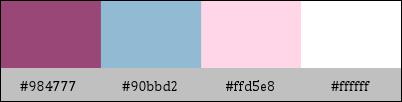

Paso 1
Pon el gradiente en el primer plano de tu paleta de Materiales y el color blanco en el segundo plano:
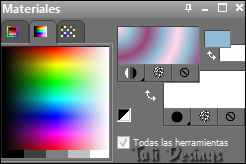
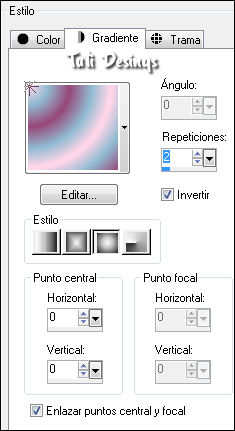
Paso 2
Abre una nueva imagen transparente de 900x600 píxeles, de la siguiente manera:
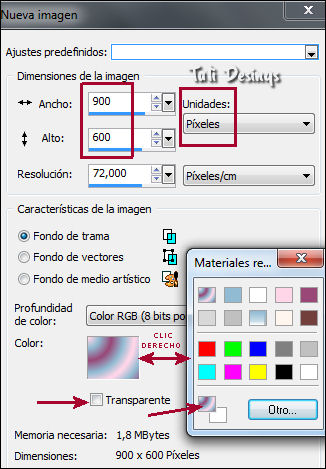
Efectos / Complementos / Factory Gallery A / Triangular Mosaic Filter:
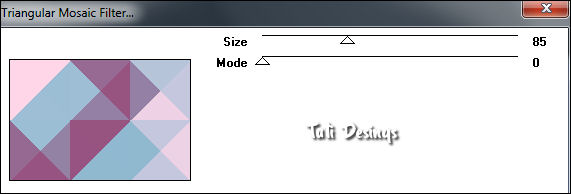
Efectos / Efectos de borde / Realzar más.
Ajustar / Desenfocar / Desenfoque radial:
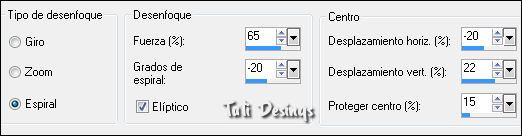
Repite Desenfoque radial.
Paso 3
Capas / Duplicar - Imagen / Espejo - Imagen / Voltear.
Cambia el modo de la capa a "Luz débil".
Efectos / Complementos / Flaming Pear / ChromaSolarize.
Efectos / Efectos de distorsión / Espiral:
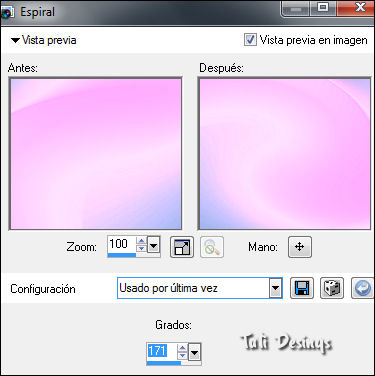
Efectos / Complementos / VanDerLee / UnPlugged-X / Chrome:
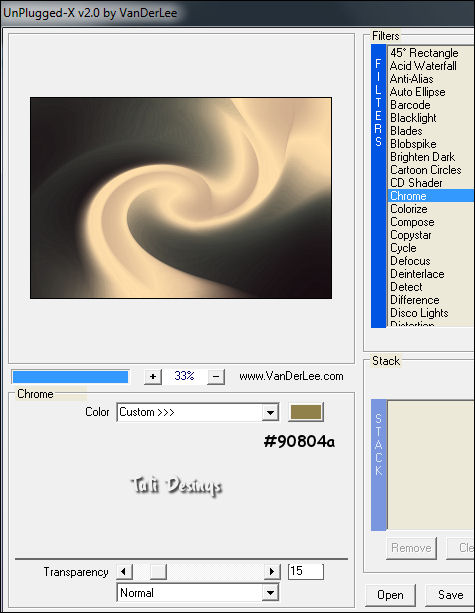
Efectos / Complementos / Xero / Improver:
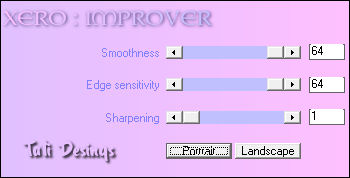
Paso 4
Sitúate en la capa inferior de la pila de capas ("Trama 1").
Ajustar / Suavidad / Efecto difusor:
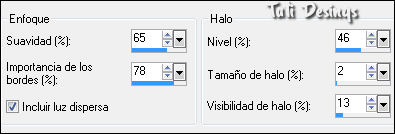
Capas / Fusionar / Fusionar visibles.
Efectos / Efectos de imagen / Mosaico integrado:
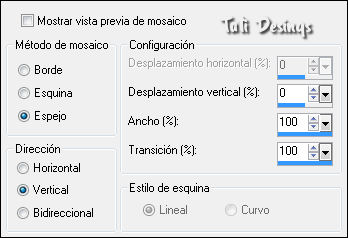
Efectos / Complementos / Unlimited 2.0 / Color Filters / Sunshine:
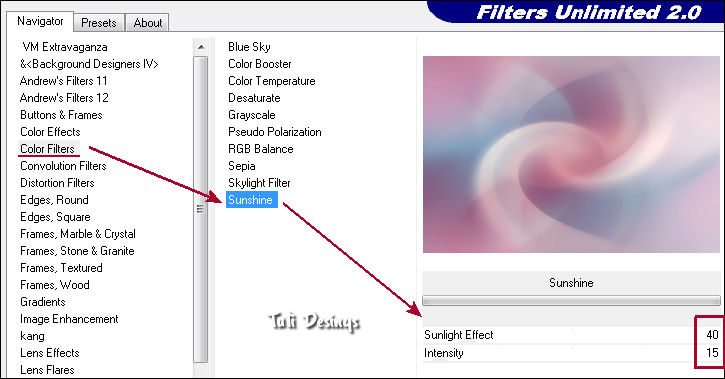
Paso 5
Selecciones/Cargar o guardar selección/Cargar selección desde disco: elige "Exkizz_Sel_Michele1":
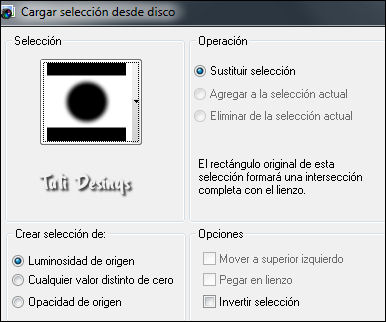
Efectos / Complementos / Penta / Jeans:
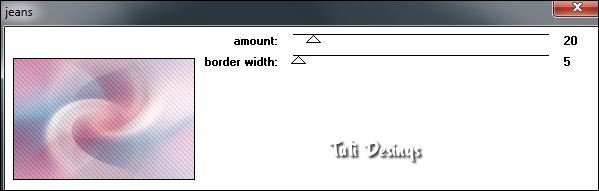
Selección / Invertir.
Efectos / Complementos / L en K's / Paris:
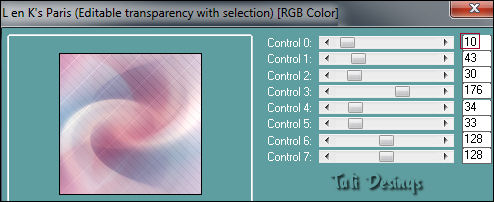
Anula la selección.
Paso 6
Abre una nueva capa de trama ("Trama 1") y rellena de blanco #ffffff.
Abre la máscara "Exkizz_Mask_Michele1.pspimage".
Capas/Nueva capa de máscara/A partir de una imagen:
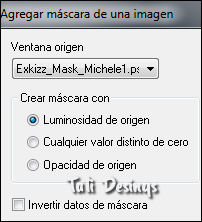
Fusionar grupo.
Efectos / Complementos / Toadies / What are you?
(si no se te ha instalado este filtro,
puedes exportarlo
con el filtro "Unlimited"):
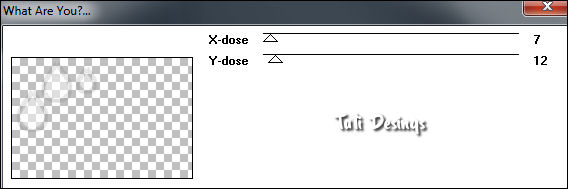
Cambia el modo de la capa a "Sobreexponer" y baja la opacidad a 35 (elige el modo que se adapte a tus colores).
Paso 7
Abre una nueva capa de trama ("Trama 1") y rellena de blanco #ffffff.
Abre la máscara "Exkizz_Mask_Michele2.pspimage".
Capas/Nueva capa de máscara/A partir de una imagen:
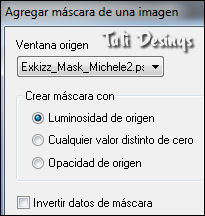
Ajustar / Nitidez / Enfocar. Fusionar grupo.
Efectos / Efectos de imagen / Mosaico integrado, como antes:
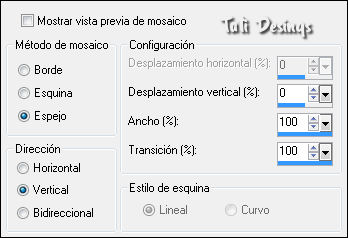
Paso 8
Selecciones/Cargar o guardar selección/Cargar selección desde disco: elige "Exkizz_Sel_Michele2":
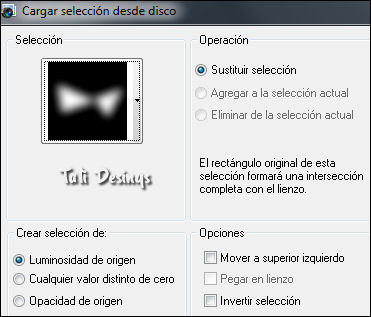
Pulsa (sólo 1 vez) la tecla "Supr" del teclado.
Anula la selección.
Cambia el modo de la capa a "Sobreexponer" y baja la opacidad a 55 (elige el modo que se adapte a tus colores).
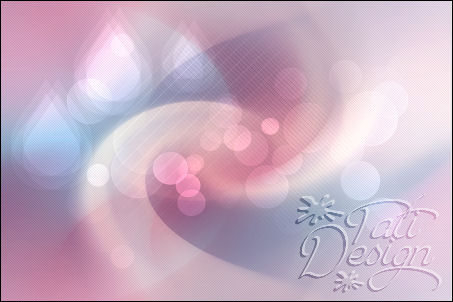
Paso 9
Abre una nueva capa de trama ("Trama 1").
Selecciones/Cargar o guardar selección/Cargar selección desde disco: elige "Exkizz_Sel_Michele3":
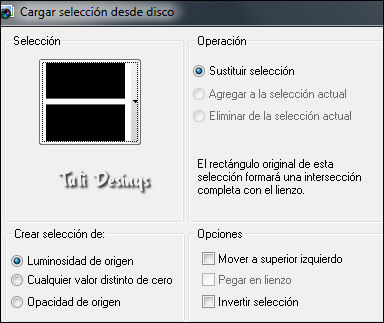
Rellena la selección con el color blanco #ffffff. Anula la selección.
Ajustar / Desenfocar / Desenfoque radial, como antes:
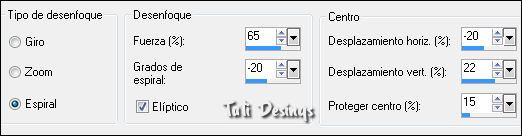
Efectos / Efectos de distorsión / Espiral, como antes, 171.
Repite este efecto "Espiral".
Paso 10
Abre la máscara "20 20.jpg".
Capas/Nueva capa de máscara/A partir de una imagen:
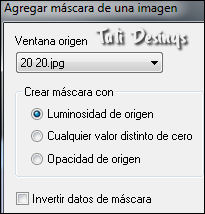
Ajustar / Desenfocar / Desenfoque Gaussiano a 15.
Cambia el modo de la capa a "Sobreexponer" y baja la opacidad a 25 (elige el modo que se adapte a tus colores).
Capas / Fusionar / Fusionar visibles.
Paso 11
Edición / Copiar.
Imagen / Agregar bordes / Simétrico de 2 píxeles con el color blanco #ffffff.
Capas / Convertir capa de fondo.
Redimensiona al 75% (cuida que no esté activada la opción "Cambiar tamaño de todas las capas").
Paso 12
Abre una nueva capa de trama ("Trama 2").
Selecciones / Seleccionar todo. Pega en la selección la imagen que hemos copiado al inicio del Paso 11.
Anula la selección. Capas / Organizar / Bajar.
Paso 13
Abre una nueva capa de trama ("Trama 3").
Selecciones/Cargar o guardar selección/Cargar selección desde disco: elige "Exkizz_Sel_Michele4":
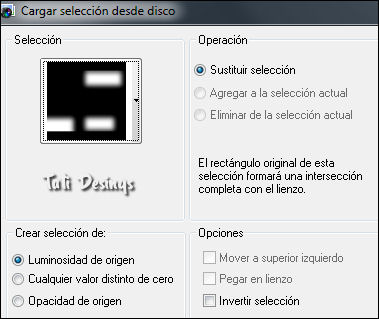
Rellena la selección con el color blanco #ffffff. Anula la selección.
Ajustar / Desenfocar / Desenfoque Gaussiano a 50.
Cambia el modo de la capa a "Sobreexponer" y baja la opacidad a 25 (elige el modo que se adapte a tus colores).
Paso 14
Sitúate en la capa superior de la pila de capas ("Trama 1"). Capas / Duplicar.
Vuelve a situarte en la capa "Trama 1":
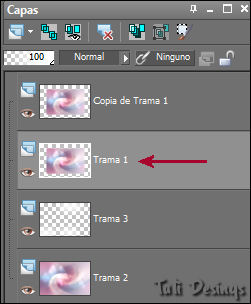
Efectos / Efectos de imagen / Mosaico integrado:
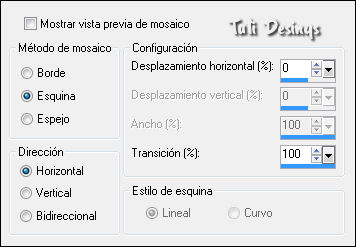

Paso 15
Sitúate en la capa superior de la pila de capas ("Copia de Trama 1").
Ajustar / Nitidez / Enfocar.
Efectos / Complementos / Alien Skin Eye Candy 5 / Impact / Perspective Shadow y, en "Settings",
selecciona el Preset "Exkizz_Michele_Shadow1":
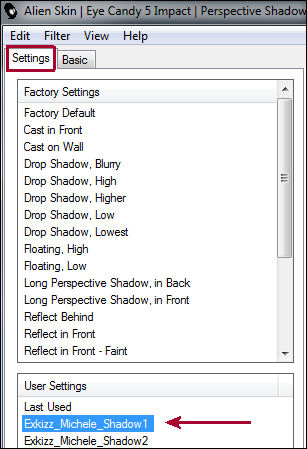
Paso 16
Selecciones/Cargar o guardar selección/Cargar selección desde disco: elige "Exkizz_Sel_Michele5":
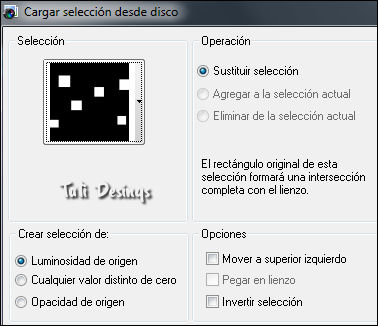
Selecciones / Convertir selección en capa.
NO anules la selección.
Cambia el modo de la capa a "Subexponer".
Abre una nueva capa de trama ("Trama 4"). Rellena las selecciones con el color blanco #ffffff.
Selección / Modificar / Contraer / 1 píxel.
Pulsa la tecla "Supr" del teclado y anula la selección.
Capas / Duplicar ("Copia de Trama 4").
Efectos / Complementos / Toadies / Motion Trail
(te recuerdo que si no se te ha instalado este filtro,
puedes exportarlo
con el filtro "Unlimited"):
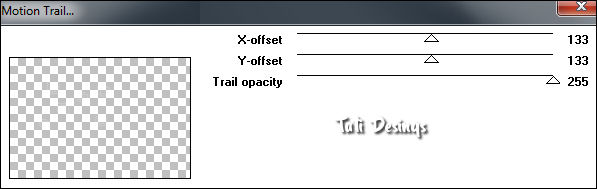
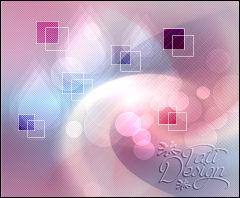
Paso 17
Abre el tube "Exkizz_Michele_Deco1.pspimage" y copia y pega como nueva capa ("Trama 5").
Efectos / Efectos de imagen / Desplazamiento:
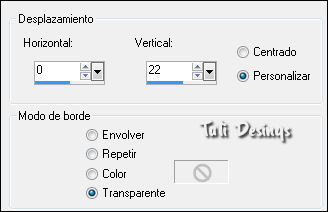
Paso 18
Abre el tube "Exkizz_Michele_Deco2.pspimage" y copia y pega como nueva capa ("Trama 6").
Efectos / Efectos de imagen / Desplazamiento:
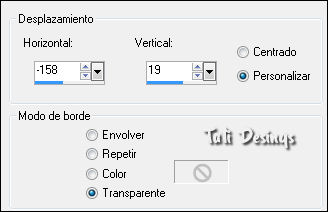
Paso 19
Abre el tube "Exkizz_Michele_Texte.pspimage" y copia y pega como nueva capa ("Trama 7").
Efectos / Efectos de imagen / Desplazamiento:
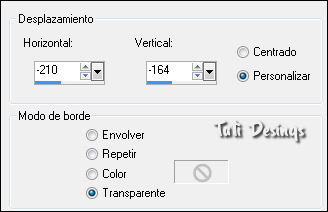
Aplica Sombra: -1 / -2 / 25 / 6 / Negro.
Paso 20
Abre el tube "KikiRou136.pspimage". Copia la capa "personnage" y pega como nueva capa en tu trabajo ("Trama 8").
Imagen / Espejo.
Redimensiona al 80% (cuida que no esté activada la opción "Cambiar tamaño de todas las capas").
Efectos / Efectos de imagen / Desplazamiento:
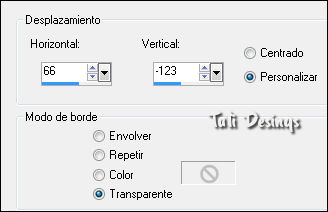
Efectos / Complementos / Alien Skin Eye Candy 5 / Impact / Perspective Shadow y, en "Settings",
selecciona el Preset "Exkizz_Michele_Shadow2":
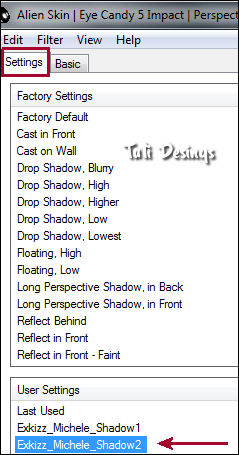
Paso 21
Vamos otra vez al tube "KikiRou136.pspimage". Copia la capa "fleurs" y pega como nueva capa en tu trabajo ("Trama 9").
Imagen / Espejo.
Efectos / Efectos de imagen / Desplazamiento:
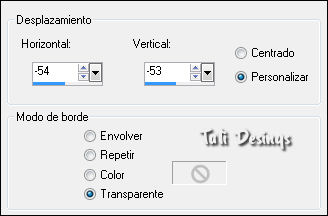
Capas / Organizar / Bajar.
Aplica Sombra: 2 / -2 / 40 / 15 / Negro.
Paso 22
Abre el tube "Papillons.pspimage". Copia la capa "papillons 1" y pega como nueva capa en tu trabajo ("Trama 10").
Vuelve al tube "Papillons.pspimage". Copia la capa "papillons 2" y pega como nueva capa en tu trabajo ("Trama 11").
Sitúalos donde quieras o como en la captura:

Paso 23
Capas / Fusionar / Fusionar todo (aplanar).
Imagen / Agregar bordes / Simétrico de 2 píxeles con el color blanco #ffffff.
Paso 24
No olvides tu firma.
Exporta tu trabajo como archivo .jpg optimizado y cambia el tamaño si es necesario.
¡Se acabó!
Espero que te haya gustado y que hayas disfrutado con él.

.:. Mi versión del tutorial .:.


.:. Si quieres enviarme tu trabajo con el resultado de esta traducción, ponte en contacto conmigo .:.
.:. Puedes ver otras versiones de este tag en la galería: aquí .:.
